Edytowanie kryteriów filtrowania widoku tabeli
Wraz z kolumnami wyświetlanymi w widoku, kryteria filtrowania, które są stosowane do widoku, są kluczową częścią wartości podanej przez widok. Możliwe jest dodawanie lub edytowanie kryteriów filtrowania oraz zmiana kolejności sortowania kolumn zawartych w widoku. Jeśli dla widoku nie jest ustawiona kolejność sortowania, widok jest domyślnie sortowany według kolumny podstawowej w widoku w porządku rosnącym (od A do Z).
Edytowanie kryteriów filtrowania widoku
Zaloguj się do usługi Power Apps.
Rozwiń Dane, wybierz Tabele, wybierz żądaną tabelę, a następnie wybierz Widoki.
Uwaga
Dostosowania tabeli powinny mieć miejsce w rozwiązaniu. Aby zaktualizować tabelę w ramach rozwiązania, otwórz rozwiązanie w obszarze Rozwiązania, wybierz tabelę, a następnie wybierz Widoki.
Wybierz kolumnę, a następnie w menu kolumna wybierz polecenie Filtruj według.
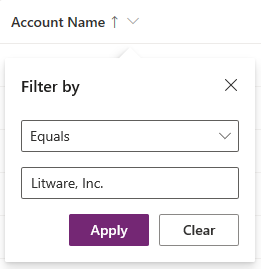
Wybierz operator warunkowy.
Wpisz lub wybierz wartość porównania dla warunku.
Wybierz Zastosuj.
Wyrażenia filtru dotyczące widoku są wyświetlane w panelu Właściwości widoku.
Aby przeprowadzić edycję wyrażenia filtru, wybierz polecenie Filtruj z panelu Właściwości widoku.
Aby usunąć wyrażenie filtru, wybierz przycisk X.
Praca z konstruktorem wyrażenia filtrowego
Konstruktor wyrażeń w projektancie widoków może służyć do dodawania, edytowania filtrów lub usuwania dowolnych kolumn tabeli w bieżącym widoku lub dowolnych kolumn w powiązanej tabeli.
Edytowanie lub usuwanie warunku filtrowania przy użyciu konstruktora wyrażenia
Wybierz widok, który ma zostać otwarty. Panel właściwości widoku zawiera listę istniejących filtrów.
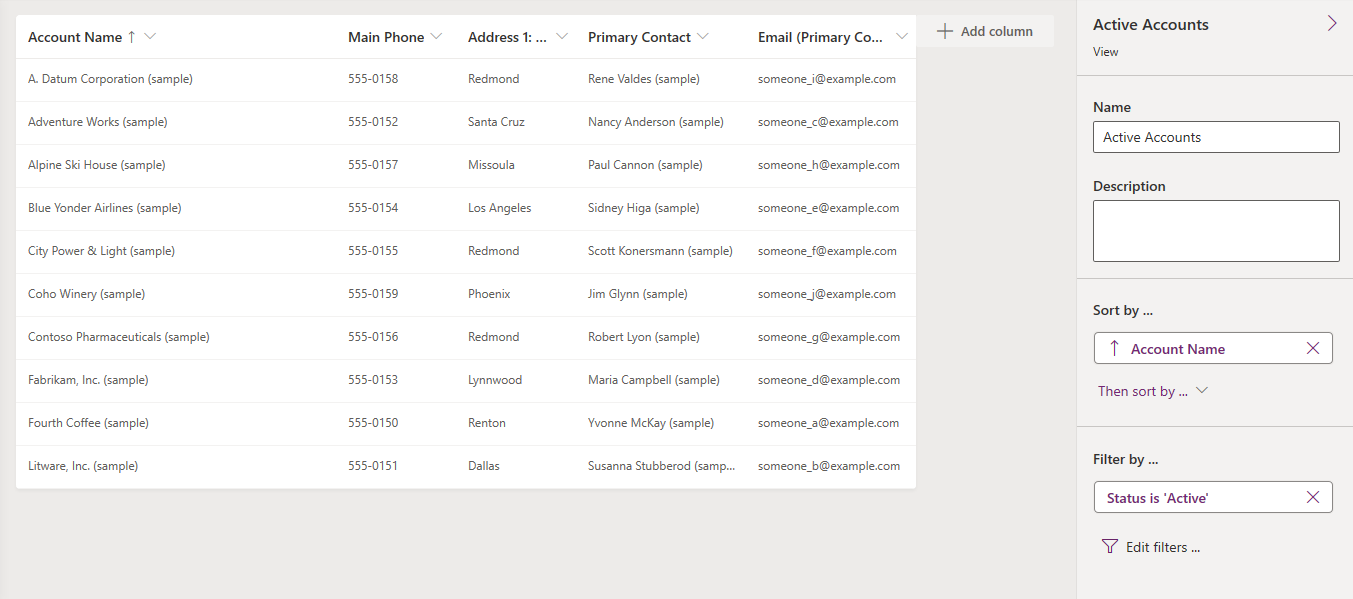
W panelu Właściwości widoku wybierz warunek filtra.
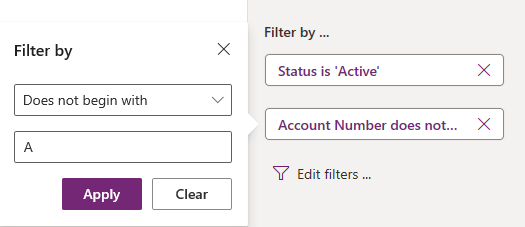
Wybierz operator warunkowy.
Wpisz lub wybierz wartość porównania dla warunku.
Wybierz Zastosuj.
Aby usunąć warunek wybierz Zamknij. Warunek jest usuwany bez potwierdzenia.
Praca z wieloma warunkach filtrowania
W konstruktorze wyrażeń wybierz Dodaj > Dodaj wiersz.
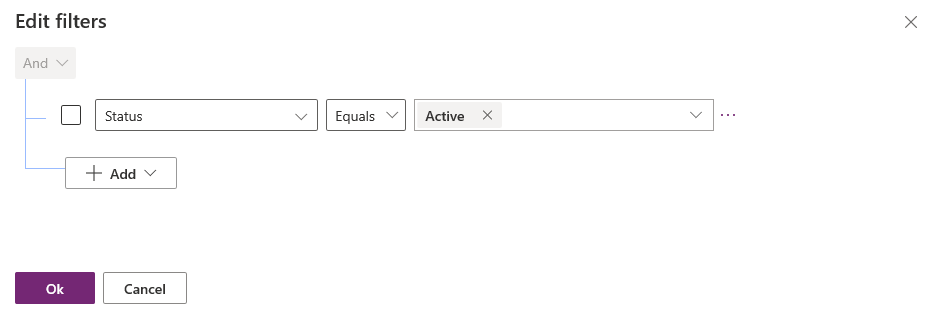
Wybierz kolumnę dla tego warunku.
Wybierz operator warunkowy.
Wybierz wartość porównania.
Niektóre warunki filtru nie wymagają wartości porównania dla warunku. Na przykład operator Zawiera dane nie wymaga wartości porównania. W innych warunkach filtrowania należy wybrać wartość porównawczą z zestaw opcji. Na przykład kolumna Stan zawiera zestaw opcji zawierający wartości, które są Aktywne lub Nieaktywne.
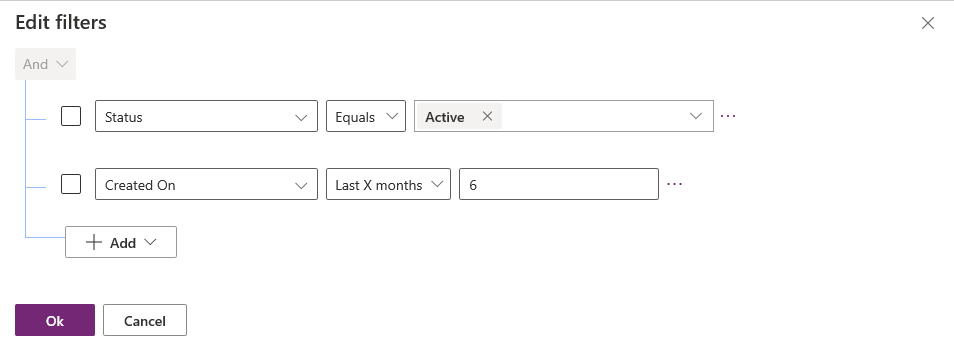
Wybierz pozycję OK.
Dodawanie warunku grupy do filtru
W konstruktorze wyrażeń wybierz Dodaj > Dodaj grupę.
Wybierz operator relacji Lub dla grupy. I to domyślny operator relacji.
Określ pierwszą klauzulę zgrupowanego warunku. Wybierz kolumnę, operator warunkowy i porównywaną wartość.
Wybierz Dodaj > Dodaj grupę.
Określ drugą klauzulę zgrupowanego warunku.
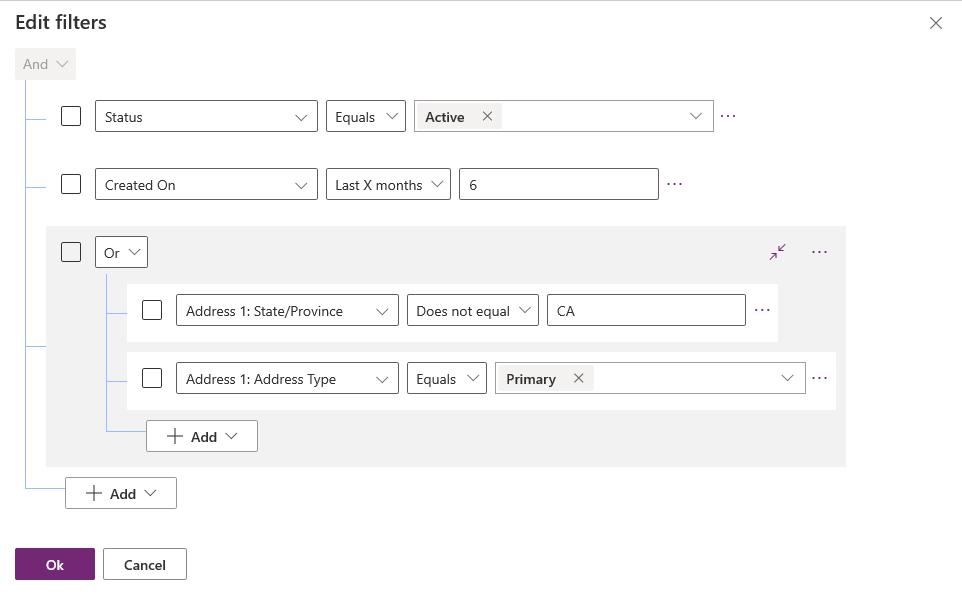
Możesz wybrać Zwiń, aby wyświetlić grupę jako wyrażenie warunkowe.
Dodaj nowej tabeli pokrewnej do warunku
W Konstruktorze wyrażeń wybierz pozycję Dodaj > Dodaj tabelę pokrewną.
Wybierz z bieżącej tabeli kolumnę pokrewną względem innej tabeli. Tabela powiązana z kolumną jest wyświetlana w nawiasach. Użytkownik może wybrać kolumny, które mają relację wiele-do-jednego, jeden-do-wielu lub wiele-do-wielu wraz z pokrewną tabelą.
Wybierz kolumnę pokrewnej tabeli dla warunku.
Wybierz operator warunkowy.
Wybierz lub wprowadź wartość porównania.
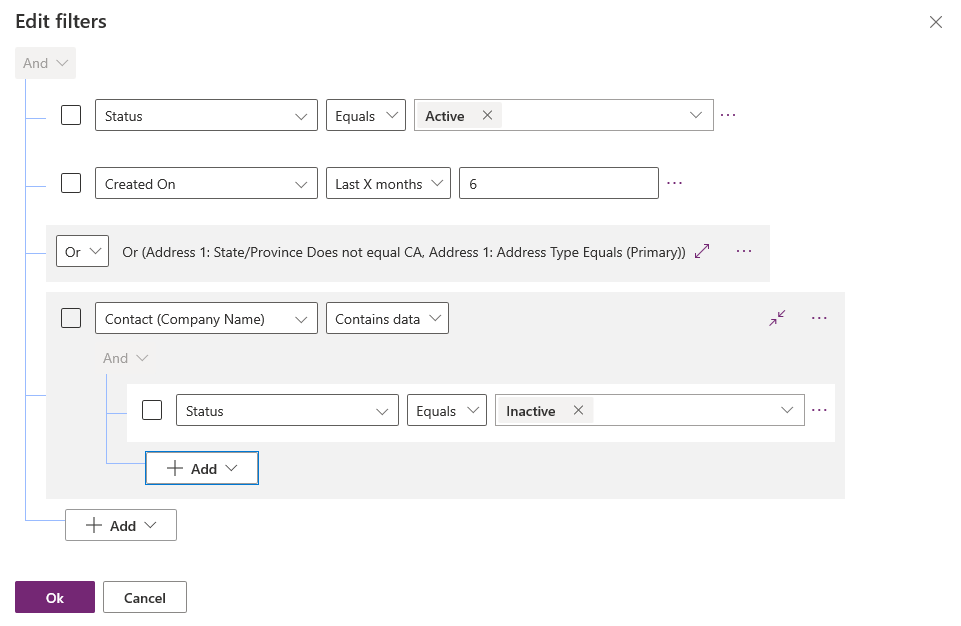
Grupowanie warunków filtru
W konstruktorze wyrażeń zaznacz pole wyboru dla warunków, w których potrzebne jest grupowanie.
Wybierz Więcej poleceń (...) dla jednego z warunków, a następnie wybierz Utwórz grupę.
Aby usunąć grupowanie, wybierz Więcej poleceń (...) dla grupy, a następnie wybierz Rozgrupuj
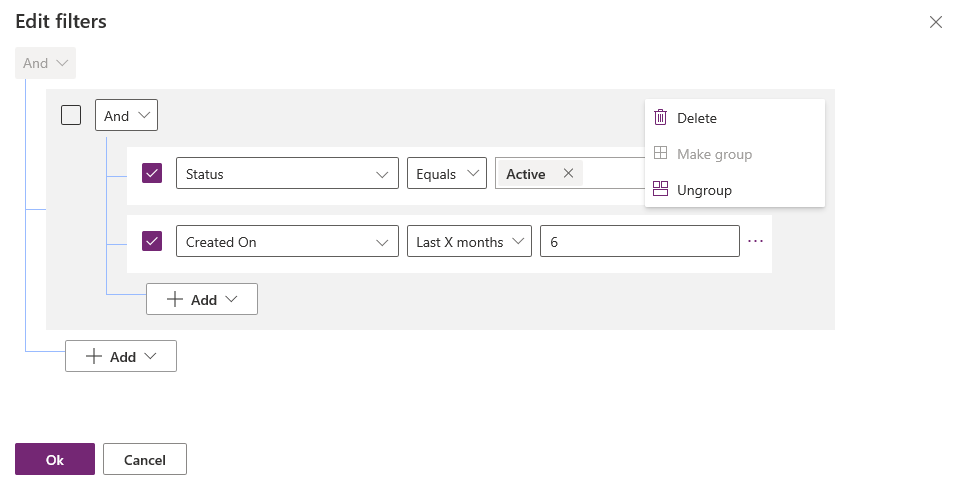
Edytowanie kryteriów filtrowania za pomocą Eksploratora rozwiązań
Edytowanie kryteriów filtrowania widoku.
Kiedy tworzysz lub edytujesz widok w projektancie widoków, w okienku Typowe zadania wybierz pozycję Edytuj kryteria filtrowania.
Sesja dialogowa wyświetla interfejs użytkownika zbliżony do Szukanie zaawansowane. Jeśli chcesz określić i pogrupować kryteria, możesz użyć klauzul AND i OR, wybierając klauzulę filtru, a następnie wybierając pozycję Group AND lub Group OR.
Kliknij przycisk OK, aby zapisać dane oraz kryteria filtrowania.
Aby uzyskać więcej informacji na temat tworzenia filtrów, zobacz Tworzenie, edytowanie i zapisywanie szukania zaawansowanego.
Następne kroki
Konfigurowanie sortowania w widoku
Tworzenie i edytowanie widoków tabel przy użyciu Projektanta aplikacji
Uwaga
Czy możesz poinformować nas o preferencjach dotyczących języka dokumentacji? Wypełnij krótką ankietę. (zauważ, że ta ankieta jest po angielsku)
Ankieta zajmie około siedmiu minut. Nie są zbierane żadne dane osobowe (oświadczenie o ochronie prywatności).